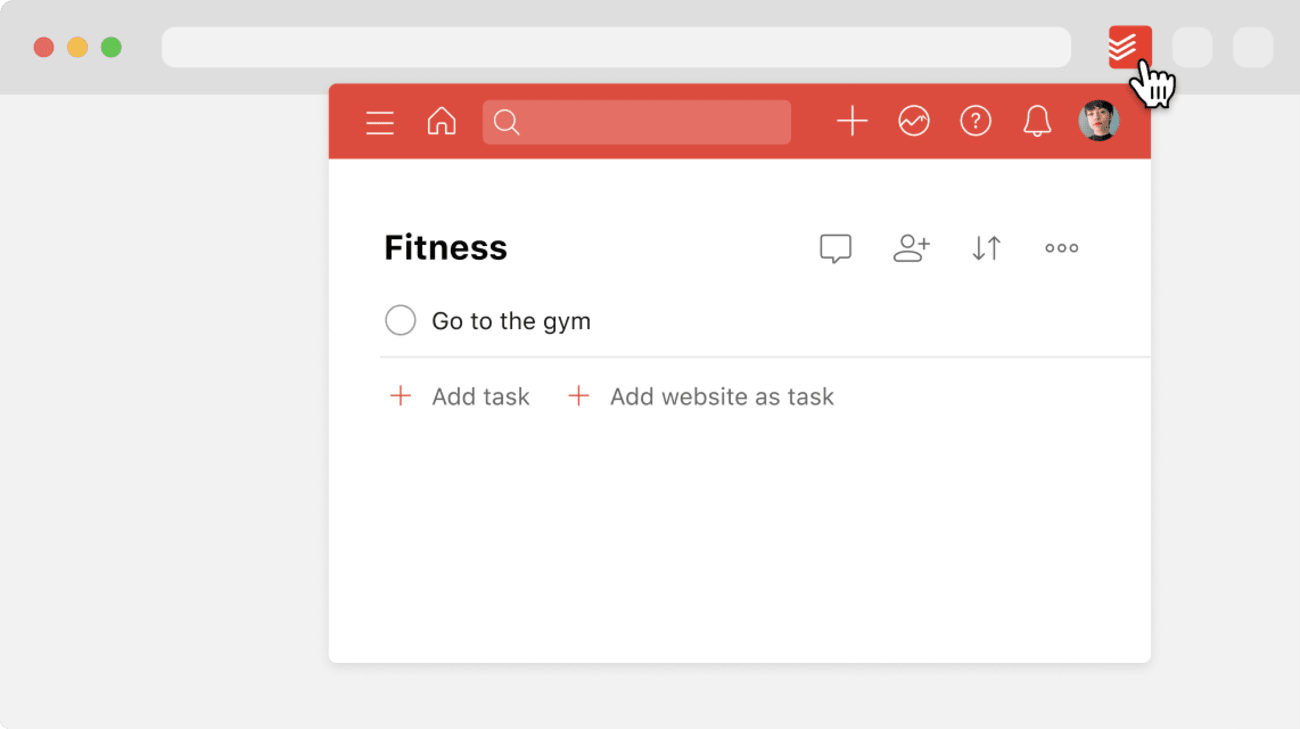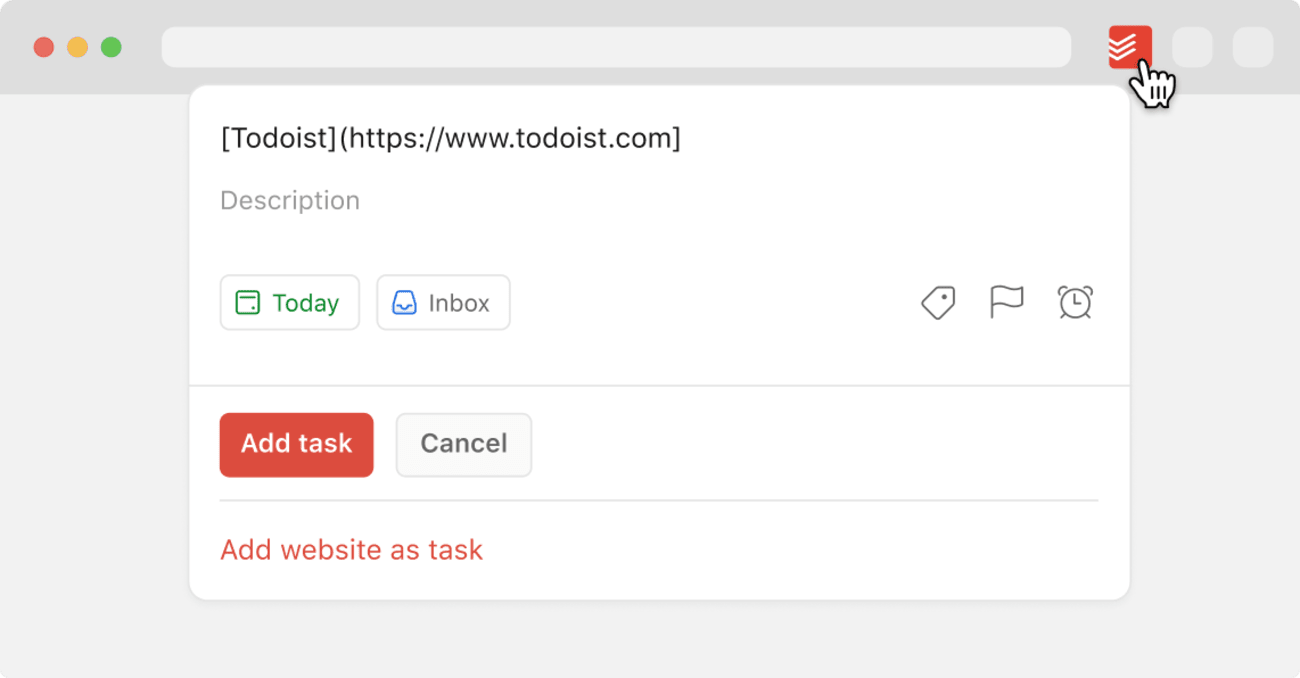ウェブの閲覧時に、表示中のウェブ ページを Todoist に保存したい場合、Todoist の拡張機能を使うと、たった数クリックでコンテンツを保存できます。この機能は現時点では、Google Chrome、Edge、Firefox、Opera、Safari でご利用いただけます。
ウェブブラウザで Todoist 拡張機能をインストールします。
ヒント
Firefox や Google Chrome で Todoist 拡張機能を使用している場合は、この記事で紹介している機能以外にもいくつかの機能が利用できます。下記で詳細をご覧ください:
Todoist のタスク リストを見る
ブラウザから Todoist を素早く確認するには、右上にある拡張機能バーから Todoist アイコンをクリックします。すると小さな Todoist の画面が表示されます。
この小さな画面では、現在見ているウェブページを離れることなく Todoist の機能を使えるため、時間を節約できます。
ウェブサイトを右クリックしてタスクとして追加する
警告
こちらの機能は Safari の Todoist 拡張機能ではご利用いただけません。別のウェブ ブラウザに切り替えて、拡張機能を使ってウェブサイトをタスクとして追加してください。
- ウェブサイトにアクセスしてタスクとして追加します。
- ページの任意の部分を右クリックします。
-
Todoist に追加を選択します。
(任意)タスクに詳細を追加します。
- タスクを追加をクリックして、タスクを保存します。
ウェブサイトの特定のテキストをタスクとして追加する
- ページで任意のテキストを選びます。
- 右クリックして、Todoist に追加するを選びます。選択したテキストがタスク名に使用されます。
(任意)タスクに詳細を追加します。
- タスクを追加をクリックして、タスクを保存します。
クイック追加でウェブサイトをタスクとして追加する
また、クイック追加を使ってウェブサイトをタスクとして追加することもできます。
- 右上の拡張機能バーの Todoist アイコンをクリックします。
- サイドバー アイコンをクリックします。サイドバーが表示されます。
- タスクを追加をクリックします。
- 最下部にあるウェブサイトをタスクとして追加をクリックすると、ページと URL がタスク名として追加されます。
- タスクを追加をクリックして、タスクを保存します。